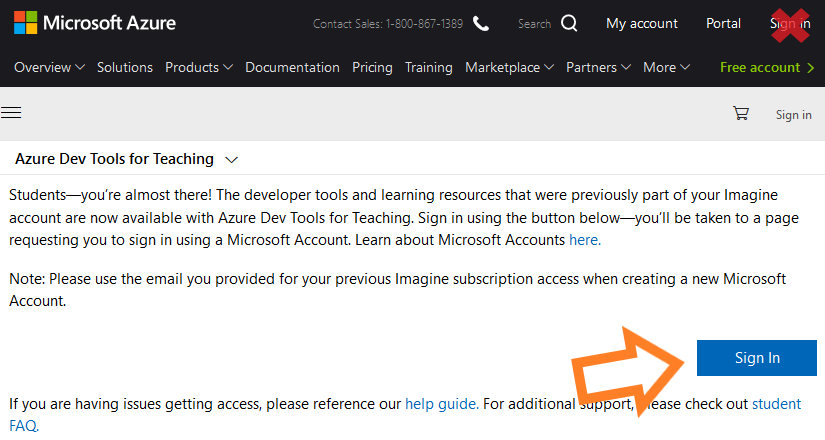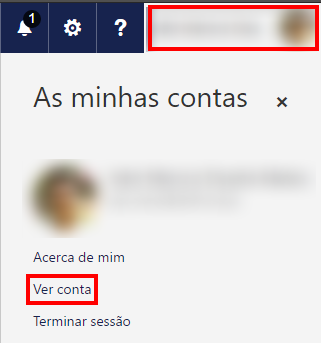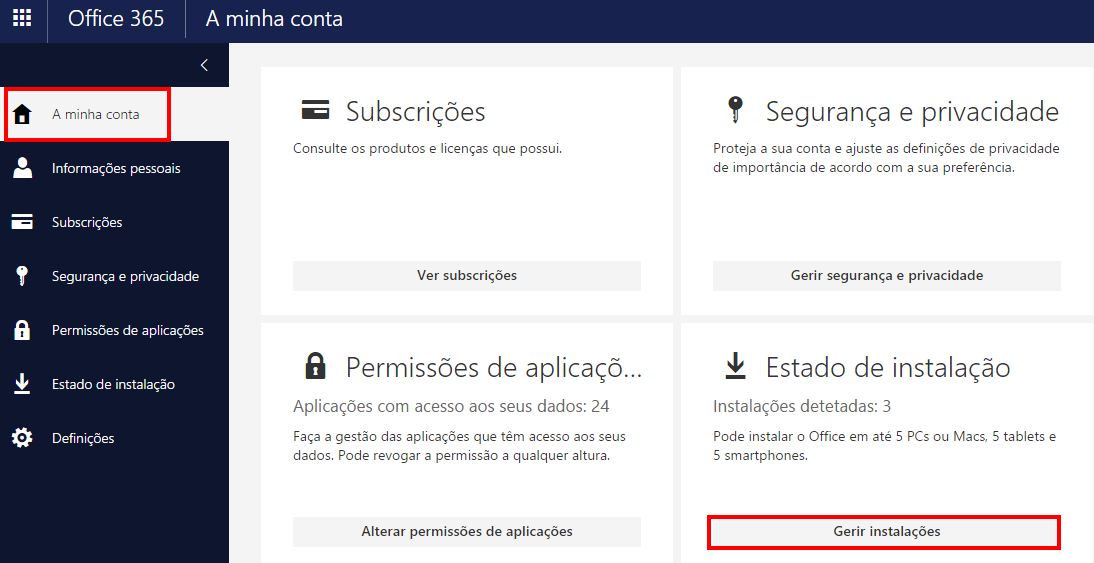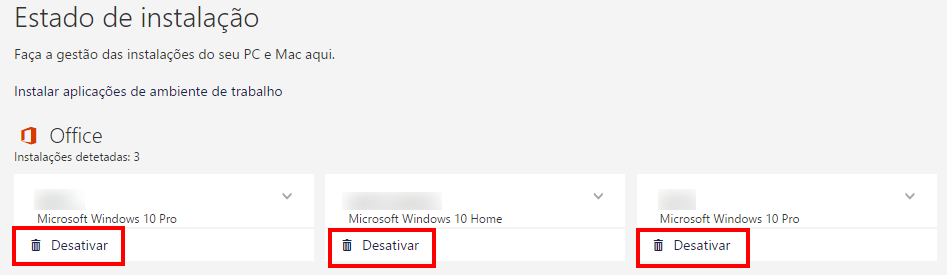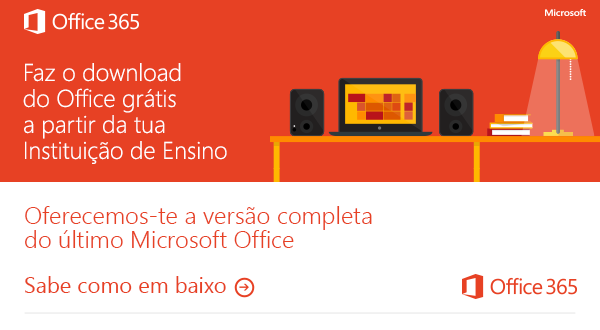O serviço Colibri consiste numa ferramenta de webconference que se encontra disponível para todas as instituições pertencentes à RCTS (Rede Ciência Tecnologia e Sociedade) e permite realizar sessões de videoconferência com vários participantes de múltiplas instituições. O atual modelo de licenciamento funciona num regime flutuante, que atribui contas Pro mediante login federado na plataforma. As licenças Pro têm atualmente uma duração de duas horas após o último login realizado na plataforma.
Estamos neste momento com um pico de utilização devido à crescente utilização da plataforma por parte da comunidade académica nacional. Temos em curso um reforço do licenciamento de forma a garantir o seu normal funcionamento. Pedimos no entanto, que tenham especial atenção às boas práticas mencionadas em baixo, para garantir o bom funcionamento, quando criam ou participam numa sessão.
Tipologia das contas
Contas Pro – Permitem realizar reuniões com mais de 40 minutos e um máximo de 300 participantes por sessão.
Contas Básicas – Permitem realizar reuniões com uma duração máxima de 40 minutos e um número máximo de 100 participantes por sessão.
Cuidados a ter em conta para uma boa utilização do serviço Colibri
Moderador
Se é moderador de uma sessão deverá seguir os seguintes passos:
- Aceder à plataforma em http://colibri.fccn.pt/
- Clicar em agendar
- Realizar o login Federado (RCTSaai) com os dados da sua instituição (user e password do SiDoc)
- Preparar e configurar a sua reunião (Recomendamos fortemente a utilização da Senha da reunião)
- Partilhar o “link” ou “ID” da sua sessão por email com os vários participantes
- Garantir que faz o login no Colibri antes da sessão começar (a sua licença Pro terá uma duração de 2 horas após a realização do login)
Participantes
Se vai participar numa sessão deverá seguir os seguintes passos:
- Aceder à sessão via “link” partilhado pelo moderador da sessão
- Alternativamente, pode aceder à sessão via Aplicação ZOOM
- Abrir a aplicação ZOOM
- Clicar em “Join a Meeting” e colocar o “ID” da sessão partilhado pelo moderador (Ex: 000-000-0000)
Manual mais detalhado para alunos
Notas importantes:
Os participantes devem evitar fazer o login na plataforma, visto que não é necessário para a sua participação na reunião.
Pedimos que tenham especial atenção às boas práticas mencionadas em cima, sempre que pretendam agendar ou participar numa reunião através do serviço Colibri.